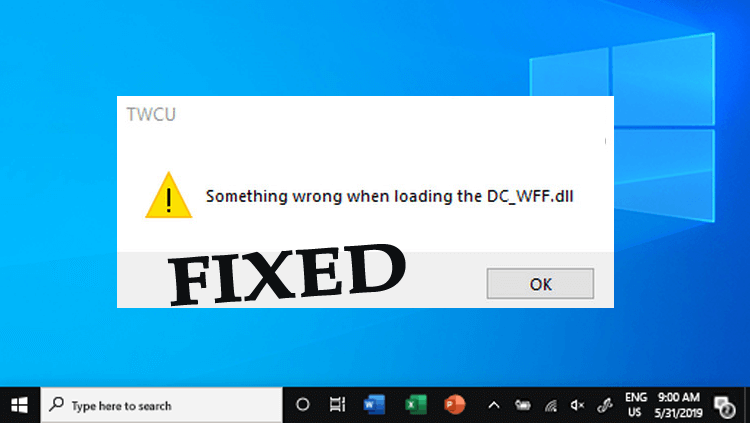
Sind Sie gerade beim Start von Windows 10 auf den Fehler “Beim Laden der Datei dc_wff.dll stimmt etwas nicht” gestoßen?
Dies ist ein häufiger Fehler, auf den Benutzer stoßen, die ihr Windows 7-, 8- oder 8.1-System auf Windows 10 aktualisiert haben.
Darüber hinaus ist die DC_WFF.dll Teil des TWCU (TP-LINK Wireless Configuration Utility). Wenn sie beschädigt wird oder fehlt, wird angezeigt, dass die DC_WFF.dll fehlt oder kein Fehler gefunden wurde.
Einige Benutzer gaben außerdem an, dass beim Booten und bei jedem Neustart des Systems häufig nach der Installation der Windows-Updates der Fehler “Beim Laden der Datei dc_wff.dll” angezeigt wird.
Nun, das Modul “dc_wff.dll”, das nicht geladen werden konnte, ist ein etwas irritierender Fehler, aber zum Glück gibt es einige Möglichkeiten, wie Sie den Fehler beheben können.
Befolgen Sie also die Lösungen nacheinander, bis Sie die für Sie geeignete gefunden haben.
Stimmt etwas beim Laden der Datei dc_wff.dll nicht? Wie repariert man
Bevor Sie die hier angegebenen Lösungen befolgen, wird empfohlen, das Antivirenprogramm vorübergehend zu deaktivieren. Ebenso oft verursacht das Antivirenprogramm eines Drittanbieters Konflikte mit anderen Programmen.
Überprüfen Sie nach dem Deaktivieren des Antivirenprogramms, ob der fehlende Fehler dc_wff.dll weiterhin angezeigt wird oder nicht. Wenn nicht, wenden Sie sich an Ihr Antiviren-Supportcenter und teilen Sie Ihr Problem mit.
Wenn der Fehler weiterhin auftritt, aktivieren Sie das Antivirenprogramm und folgen Sie anderen Lösungen.
Lösung 1: Führen Sie das Automatic DLL-Reparatur-Tool aus
Bevor Sie sich den zeitaufwändigen manuellen Lösungen zuwenden, wird hier empfohlen, das automatische DLL-Reparatur-Tool auszuführen, um den Fehler “Das Modul dc_wff.dll konnte nicht geladen werden” leicht zu beheben.
Nun, dies ist ein fortschrittliches und multifunktionales Tool, das durch einmaliges Scannen die fehlenden oder beschädigten DLL-Dateien erkennt und repariert oder ersetzt.
Auf diese Weise können Sie auch andere Fehler beheben, z. B. beschädigte oder beschädigte Windows-Systemdateien, BSOD-Fehler, Registrierungsfehler und andere schwerwiegende Windows-Fehler reparieren. Es ist ein absolut sicheres und 100% vertrauenswürdiges Tool, um DLL-Fehler zu beheben und Ihr System fehlerfrei zu machen.
Holen Sie sich das DLL-Reparatur-Tool, um zu beheben, dass dc_wff.dll fehlt oder nicht gefunden wurde
Lösung 2: Registrieren Sie die DC-WFF-Datei erneut
Nun, die DLL-Datei wird von der Drittanbieteranwendung verwendet. Wenn der Fehler beim Laden der DC-WFF-Datei angezeigt wird, sind die Dateien möglicherweise beschädigt oder veraltet.
In diesem Fall kann der Fehler durch erneutes Registrieren der DC-WFF-Datei behoben werden.
Befolgen Sie dazu die folgenden Schritte:
- Drücken Sie die Windows-Taste und geben Sie im Suchfeld> Eingabeaufforderung ein.
- Und aus dem angezeigten Ergebnis> klicken Sie mit der rechten Maustaste auf die Eingabeaufforderung> wählen Sie Als Administrator ausführen (Wenn die UAC-Eingabeaufforderung empfangen wurde, klicken Sie auf Ja).

- Führen Sie an der Eingabeaufforderung den folgenden Befehl aus, um die Registrierung der Datei aufzuheben.
- regsvr32 / u dc_wff.dll
- Um nun die Datei zu registrieren, führen Sie Folgendes aus
- regsvr32 / I dc_wff.dll

- Beenden Sie zum Schluss die Eingabeaufforderung und starten Sie Ihr System neu.
Überprüfen Sie beim Neustart des Systems, ob der Fehler “Beim Laden der Datei dc_wff.dll ist ein Fehler aufgetreten” behoben ist. Wenn nicht, folgen Sie der nächsten Lösung.
Lösung 3: Deaktivieren Sie das TP-LINK Wireless-Konfigurationsdienstprogramm
Da die Datei dc_wff.dll Teil von TP-LINK ist, wird hier empfohlen, die Ausführung des Dienstprogramms zur drahtlosen Konfiguration von TP-LINK zu stoppen.
Befolgen Sie dazu die folgenden Schritte:
- Klicken Sie auf Start und geben Sie im Suchfeld Task-Manager ein, klicken Sie mit der rechten Maustaste auf Task-Manager, und wählen Sie Als Administrator ausführen aus
- Klicken Sie dann auf die Registerkarte Start> suchen Sie den TP-Link-Dienst> klicken Sie mit der rechten Maustaste darauf> wählen Sie
Starten Sie nun Ihr System neu und prüfen Sie, ob der Fehler “Beim Laden der Datei dc_wff.dll ist ein Fehler aufgetreten” behoben ist, oder folgen Sie der nächsten Lösung.
Lösung 4: Installieren Sie die TP-Link-Anwendung und den Treiber neu
Wenn die oben genannte Lösung für Sie nicht funktioniert, installieren Sie die TP-Link-Anwendung und ihren Treiber neu.
Dies funktionierte für viele Benutzer, um das Problem zu beheben. Befolgen Sie dazu die folgenden Schritte:
- Klicken Sie mit der rechten Maustaste auf die Windows-Schaltfläche> öffnen Sie Apps & Features.
- Erweitern Sie dann TP-Link Wireless Configuration Utility (oder eine andere TP-Link-Anwendung) und klicken Sie auf
- Bestätigen Sie nun Deinstallieren> und befolgen Sie die Anweisungen auf dem Bildschirm, um die TP-Link-Anwendung zu deinstallieren
- Starten Sie als Nächstes Ihr System neu und überprüfen Sie, ob der Fehler dc_wff.dll behoben ist. Wenn ja, laden Sie nur den Gerätetreiber herunter und installieren Sie ihn. Überprüfen Sie, ob der Fehler dc_wff.dll dadurch zurückkommt.
Lösung 5: Clean Booten Sie Ihr System
Wenn beim Laden des Fehlers dc_wff.dll immer noch ein Fehler auftritt, besteht die Möglichkeit, dass eine der auf Ihrem System installierten Anwendungen die Startelemente des PCs stört.
Daher wird hier empfohlen, einen sauberen Neustart Ihres PCs durchzuführen, um die problematische Anwendung herauszufinden.
Befolgen Sie dazu die folgenden Schritte:
- Drücken Sie die Windows-Taste + R-Taste> und geben Sie im Dialogfeld Ausführen> services.msc> Enter ein.
- Gehen Sie im angezeigten Fenster zu Dienste
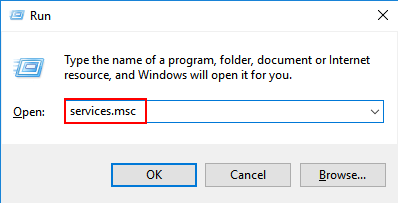
- Klicken Sie dann in der unteren linken Ecke auf Alle Microsoft-Dienste ausblenden> klicken Sie auf Alle deaktivieren.

- Gehen Sie nun zur Registerkarte Start und klicken Sie auf Task-Manager öffnen.
- Dann erscheint ein neues Dialogfeld> klicken Sie auf jedes Element einzeln> unten> klicken Sie für jedes Element auf
- Schließen Sie als nächstes den Task-Manager> auf der Registerkarte msconfig Startup> OK> starten Sie Ihren neu system
Überprüfen Sie beim Neustart des Computers, ob der Fehler behoben ist. Wenn Sie fehlerfrei starten, aktivieren Sie die deaktivierten Anwendungen oder Prozesse, bis Sie die problematische finden. Und wenn Sie das Problem finden, deinstallieren Sie das Programm.
Fazit:
Hier geht es also um etwas, das beim Laden des Fehlers dc_wff.dll nicht stimmt. Hier habe ich mein Bestes versucht, um die funktionierenden Lösungen aufzulisten, die für viele Benutzer zur Behebung des Fehlers geeignet waren.
Befolgen Sie die angegebenen Lösungen sorgfältig und hoffen Sie, dass Sie es geschafft haben, den fehlenden oder nicht gefundenen Fehler dc_wff.dll in einer unserer Lösungen zu beheben.
Darüber hinaus können Sie auch unseren DLL-Fehler-Hub besuchen, um mehr über die anderen DLL-Fehler zu erfahren.
Ich hoffe, der Artikel funktioniert für Sie. Wenn ich etwas verpasst habe oder Sie andere Vorschläge oder Fragen haben, können Sie diese gerne an uns weitergeben.
Sie können uns auch auf unserer Facebook-Seite schreiben und Ihre Liebe teilen, indem Sie auf die Schaltfläche “Gefällt mir” klicken.
Viel Glück..!
Hardeep has always been a Windows lover ever since she got her hands on her first Windows XP PC. She has always been enthusiastic about technological stuff, especially Artificial Intelligence (AI) computing. Before joining PC Error Fix, she worked as a freelancer and worked on numerous technical projects.